Come installare, invitare e utilizzare Groovy Music Bot su Discord
Altra Guida Utile / / August 05, 2021
Discord è facilmente una delle applicazioni di chat più ricche di funzionalità attualmente disponibili. È disponibile su più piattaforme diverse, incluso il web. Pertanto, puoi praticamente accedere ovunque e in qualsiasi momento. Una delle poche funzioni utili nell'app deve essere la possibilità di assegnare ruoli ai bot. L'opzione per aggiungere bot per gestire determinati ruoli su un server è un salvavita. Riduce drasticamente la quantità di lavoro che devi fare manualmente.
Inoltre, puoi persino riprodurre musica tramite un bot. Il bot Groovy Music è uno dei bot più popolari per riprodurre musica. In questo tutorial, ti mostreremo i passaggi per installare, invitare e utilizzare il bot Groovy Music su Discord. Ciò migliorerà in modo significativo l'esperienza dell'utente sul tuo server Discord perché a chi non piace ascoltare la musica, giusto?
Come installare e invitare Groovy Music Bot su Discrod
Il bot Groovy Music è facile da configurare. L'intero processo non dovrebbe richiedere più di pochi minuti. Ovviamente, avrai bisogno di un server attivo su Discord su cui installare Groovy Music bot. Quindi, se hai un server Discord attivo e funzionante, puoi seguire questi passaggi per ottenere questo fantastico bot musicale per il tuo server.
Nota: Devi avere il file Gestisci server autorizzazione per il server a cui desideri aggiungere Groovy Music Bot.
- Per prima cosa, devi visitare il https://groovy.bot/ sito web.
- Clicca sul Aggiungi a Discord pulsante che sarà visibile nella pagina web.
- Accedi con il tuo account Discord se non hai già effettuato l'accesso.
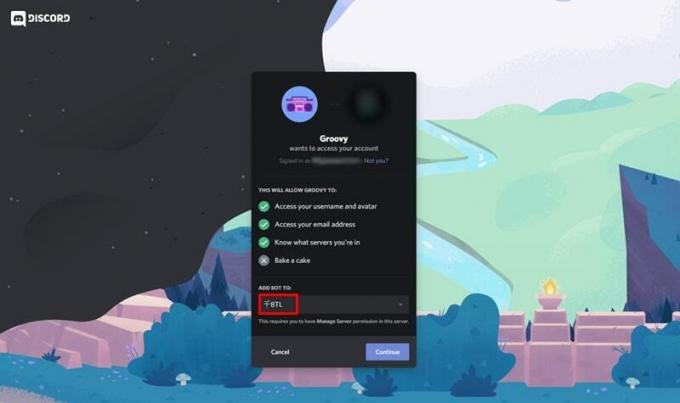
- Le autorizzazioni richieste da Groovy Bot verranno visualizzate sullo schermo. Vedrai anche un'opzione etichettata come "AGGIUNGI BOT A“. Fai clic sul menu a discesa e seleziona il server Discord a cui desideri aggiungere il bot Groovy Music su Discord.

- Clicca su Continua e quindi fare clic su Autorizzare per completare l'azione.
- Ti verrà chiesto di verificare che sei umano.
- Il Groove Music Bot verrà aggiunto al tuo server Discord una volta completata la verifica.
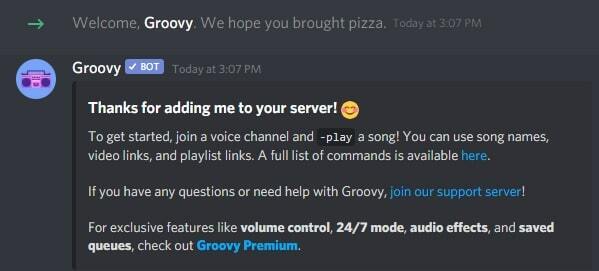
Come utilizzare il bot sul tuo server Discord?
Dopo che il bot Groovy Music è stato aggiunto al tuo server Discord, ci sono alcuni comandi di base che devi conoscere per usarlo. Nei passaggi seguenti, ti mostreremo i comandi di base per riprodurre musica, aggiungere musica alla coda e altro ancora.
Come suonare la musica:
Per riprodurre musica tramite Groovy Music Bot, devi essere connesso a un canale vocale. Con il comando seguente, puoi iniziare a riprodurre una traccia audio su Discord.
- -giocare “collegamento o query di ricerca“
Ad esempio, il Giocare Il comando seguito dal collegamento può essere utilizzato per riprodurre l'audio di una canzone su YouTube. La canzone inizierà automaticamente a suonare quando premi accedere.
Come mettere in pausa o riprendere la riproduzione musicale:
Se vuoi mettere in pausa una traccia, inserisci il seguente comando:
- -pausa
Dopo aver immesso il comando di pausa del comando, l'audio verrà messo in pausa. D'altra parte, la musica può essere ripresa inserendo il seguente comando:
- -curriculum vitae
Come aggiungere tracce alla coda:
Per creare una playlist musicale, puoi utilizzare il file Giocare insieme al collegamento o alla query di ricerca da un servizio supportato. Se una traccia è in riproduzione, caricherà l'ingresso e lo aggiungerà alla coda corrente.
Come visualizzare la coda:
Per visualizzare la coda corrente su Groovy Music Bot, inserisci il seguente comando:
- -coda
In questo modo verranno visualizzate tutte le tracce in coda nel rispettivo ordine.
Questi sono alcuni dei comandi di base per utilizzare Groovy Music Bot su Discord. Per visualizzare l'intero elenco dei comandi disponibili, puoi andare su https://groovy.bot/commands. L'aggiornamento premium ti garantirà l'accesso ad alcune altre utili funzionalità. Questi includono l'accesso al controllo del volume, effetti audio, riproduzione di musica 24 ore su 24, 7 giorni su 7, code salvate e altro ancora. Detto questo, ora siamo alla fine della guida. Ci auguriamo che questi passaggi ti aiutino a configurare Groovy Music Bot sul tuo server Discord.
articoli Correlati
- Come impostare il server e giocare a blackjack in Discord
- Come creare un collegamento di invito a Discord su PC e smartphone
- Cosa succede quando blocchi qualcuno su Discord
- Come bypassare facilmente un divieto di discordia [Guida completa]



